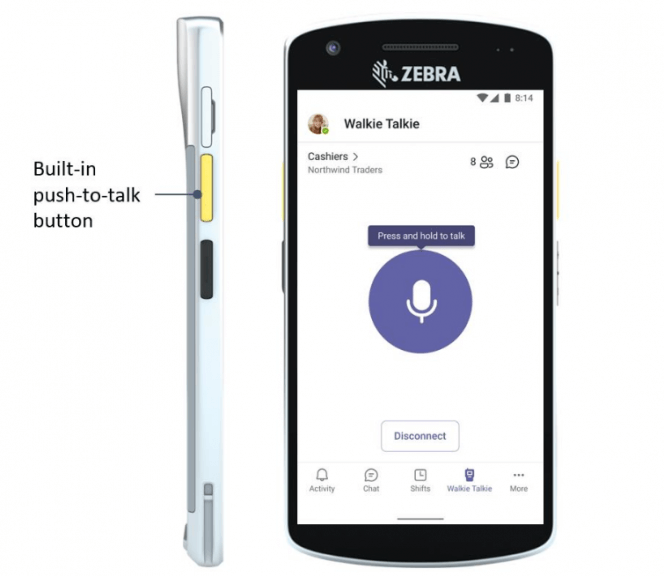Il mese di gennaio sta volgendo al termine e Microsoft lo è guardando indietro alcune delle nuove funzionalità di Microsoft Teams che hanno dato il via all’anno 2022. È stato un mese piuttosto impegnativo e dalla modalità musica, premere per riattivare l’audio, video con mirroring e molto altro ancora. Ecco un riepilogo di queste funzionalità e altro ancora.
Funzionalità per riunioni
Iniziamo innanzitutto con le caratteristiche che potresti aver notato durante le tue riunioni. All’inizio di questo elenco c’è premere per riattivare l’audio. Questa funzione ti consente di rimanere muto per evitare rumori di sottofondo indesiderati durante una riunione. Tieni premuti i tasti Ctrl + Spazio per disattivare e riattivare l’audio. In qualche modo correlato a questo è la seconda funzione di riunione, la modalità musica per Teams. Questa funzione ti consente di sperimentare un suono più ricco durante la condivisione di musica dal vivo o segnali medici.
Altre funzionalità per le riunioni aggiunte a gennaio includono il mirroring del mio video. Questa funzione ti consente di capovolgere il tuo video (come uno specchio) in modo che il testo nel tuo scenario non venga visto nel modo sbagliato. Microsoft ha anche lanciato sfondi personalizzati sul Web. Con questa funzione, puoi finalmente sfocare lo sfondo o selezionare uno degli sfondi forniti da Microsoft sul Web durante la riunione o la chiamata video.
È interessante notare che un’altra funzionalità di riunione aggiunta a Teams a gennaio è supporto hardware-out. Funziona con dispositivi hardware selezionati in modo che i team consentano l’invio del flusso multimediale di un individuo all’hardware come feed pulito. Questo può essere utile per le trasmissioni e i team di produzione.
Infine, c’è la trascrizione 1:1 per le telefonate. Ciò ti consente di ottenere una trascrizione delle telefonate fisiche effettuate in Teams durante le riunioni. Troverai questa funzione nella barra di controllo della finestra di chiamata.
Dispositivi
È stato anche un mese impegnativo per i dispositivi Teams. Microsoft ha implementato l’app Walkie Talkie in Teams su più dispositivi Android Zebra e tutti i dispositivi mobili iOS.Hanno anche annunciato l’anteprima di Front Row per Microsoft Teams Rooms su Windows, la possibilità di passare da una videocamera all’altra in Teams Rooms, Cortana in Teams Rooms, chiamare gli aggiornamenti delle app e incontrare ora il supporto. La prima fila dovrebbe fornire ai partecipanti in sala un contesto più ampio di ciò che sta accadendo nei vari aspetti della riunione. Queste ultime funzionalità sono progettate per semplificare e migliorare le riunioni con i dispositivi della sala di Teams.
Naturalmente, a gennaio 2022 sono stati lanciati anche alcuni dispositivi fisici di Teams. Questi includono la webcam Poly Studio E70 4K, le cuffie wireless Lenovo Go, il vivavoce cablato, il portale Facebook con Microsoft Teams. Questi dispositivi possono migliorare le stanze virtuali di Teams migliorando l’esperienza audio, video e di chiamata.
Altre caratteristiche
Abbiamo colpito le funzionalità più importanti di Teams sopra, ma ci sono anche alcune cose più piccole che vale la pena menzionare. Le principali sono alcune funzionalità di gestione come le notifiche per gli invii di app personalizzate, la possibilità di gestire Surface Hub nell’interfaccia di amministrazione di Teams e i miglioramenti dell’usabilità degli utenti guest. Sono inoltre disponibili due miglioramenti del governo di Teams, come gli sfondi personalizzati sul Web e il supporto dell’etichetta di sensibilità nei cloud del governo.
FAQ
Come faccio a creare un team in Microsoft Teams?
All’interno di Microsoft Teams e nell’elenco “Team”, in basso seleziona “Unisciti o crea un team”. Qui avrai la possibilità di creare o unirti a un team.
Puoi avere più di un team in Microsoft Teams?
Infine, non dimenticare che puoi avere più di un team, quindi se disponi di un’area tematica per file e conversazioni che non si adattano ai tuoi team esistenti, crea un nuovo team con canali e schede per loro. Suggerimento 11. Come pubblicare un post del feed RSS su Microsoft Teams come scheda (usando Zapier)
Posso usare Microsoft Teams con Outlook?
Bene, puoi farlo con Microsoft Teams e più o meno allo stesso modo: Domanda e risposta di Ingeborg Hawighorst: “Cosa deve essere presente affinché il ‘New Teams Meeting’ venga visualizzato nella barra multifunzione di Outlook?”.
Cosa c’è di nuovo in Microsoft Teams?
Andiamo a questo! Oggi abbiamo annunciato nuove funzionalità e funzionalità in Microsoft Teams, Fluid Framework, Project Cortex, Outlook ed Edge e introdotto la nuova app Microsoft Lists. Rappresentano le ultime innovazioni nel nostro continuo sforzo di creare strumenti che consentano ai nostri clienti di rimanere connessi e produttivi ovunque.
Cosa c’è di nuovo in Microsoft Teams per il 2022?
Stiamo apportando nuovi aggiornamenti all’esperienza delle riunioni di Teams per promuovere riunioni ibride più inclusive e produttive. Tutti gli aggiornamenti saranno disponibili all’inizio del 2022. Aiuta il tuo team a definire le aspettative prima dell’inizio della riunione assegnando ruoli dal modulo di pianificazione, consentendo ai partecipanti di sentirsi preparati.
Come scaricare i report di Microsoft Teams per Excel?
Dopo aver selezionato un report nella sezione Analisi e report dell’interfaccia di amministrazione di Microsoft Teams, fare clic su Esporta in Excel, quindi nella scheda Download fare clic su Download per scaricare il report quando è pronto. Fateci sapere cosa ne pensate! Prova le nuove funzionalità e fornisci feedback utilizzando il collegamento feedback nell’angolo in basso a sinistra di Microsoft Teams.
Come si annuncia una riunione su Microsoft Teams?
Gli organizzatori della riunione ora hanno la possibilità di annunciare quando i chiamanti si uniscono o escono da una riunione di Teams, in modo da sapere sempre chi è nella riunione online. Per accedere, seleziona Opzioni riunione e attiva l’interruttore per Annuncia quando i chiamanti si uniscono o escono. 10 aprile 2020 Termina l’incontro per tutti
Come faccio a far funzionare la mia squadra in squadre?
Per rendere operativo il tuo team in Microsoft Teams, crea un team, aggiungi persone e aggiungi canali. Seleziona Unisciti o crea un team. Qui è dove crei il tuo team o scopri quelli esistenti.
Come faccio a creare un nuovo team in Microsoft Teams?
Per rendere operativo il tuo team in Microsoft Teams, crea un team, aggiungi persone e aggiungi canali. Seleziona Unisciti o crea un team. Qui è dove crei il tuo team o scopri quelli esistenti. Seleziona Crea team per creare un nuovo team.Assegna un nome alla squadra e aggiungi una breve descrizione, se lo desideri.
Come faccio a creare un canale in Microsoft Teams?
Creare canali in un team 1 Visita l’interfaccia di amministrazione di Microsoft Teams. 2 Vai a Teams>Gestisci team. 3 Seleziona la squadra a cui vuoi aggiungere un canale. 4 Selezionare la scheda Canale. 5 Fare clic su Aggiungi. 6 Immettere un nome e una descrizione per il canale e scegliere il tipo di canale. 7 Fare clic su Applica. Di più …
Come faccio a creare un programma di squadra?
Seleziona Visualizza per scegliere una pianificazione esistente. Seleziona Crea nella squadra che desideri. Devi essere il proprietario di un team per crearne uno. Seleziona Aggiungi gruppo per organizzare la tua pianificazione in base al tipo di lavoro o alla posizione. Per assegnare un nome al gruppo, seleziona Altre opzioni > Rinomina gruppo, digita un nome per il gruppo, quindi seleziona Salva.
Puoi avere più finestre in Microsoft Teams?
Microsoft Teams è noto per non consentire l’esecuzione di più istanze dell’app, tuttavia consente agli utenti di separare le conversazioni in finestre autonome. Microsoft Teams più finestre. Microsoft Teams più finestre non funzionano per tutte le conversazioni nell’app. È limitato ma comunque utile.
È difficile tenere il passo con più conversazioni di Microsoft Teams?
Tenere il passo con più conversazioni non è facile e se devi tenerle tutte ancorate a una finestra dell’applicazione, diventa più difficile passare da una all’altra. Microsoft Teams è noto per non consentire l’esecuzione di più istanze dell’app, tuttavia consente agli utenti di separare le conversazioni in finestre autonome.
Come faccio a creare un team in Office 365?
Ti verrà presentato un elenco di gruppi di Office 365 esistenti di tua proprietà e a cui attualmente non è associato un team Microsoft. Seleziona il gruppo desiderato e verrà creata automaticamente una squadra con lo stesso nome. Il team condividerà la stessa privacy del gruppo (pubblico o privato) e i membri del gruppo originale.